Guideline을 사용하여 반응형 UI를 만들 수 있다.
1. 레이아웃의 툴바로 생성
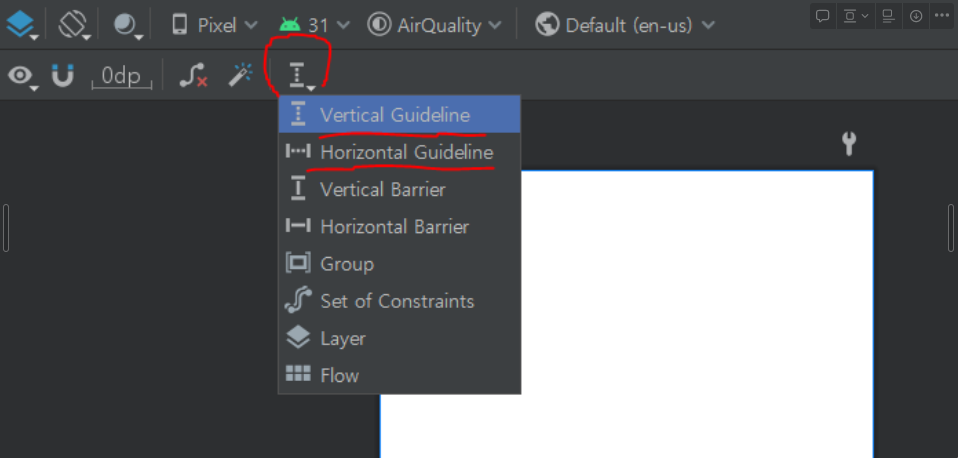
- Vertical Guideline : 수직방향 가이드라인 생성
- Horizontal Guideline : 수평 방향 가이드라인 생성
1-1) 코드는 자동 생성된다.
<androidx.constraintlayout.widget.Guideline
android:id="@+id/guideline2"
android:layout_width="wrap_content"
android:layout_height="wrap_content"
android:orientation="vertical"
app:layout_constraintGuide_begin="20dp" />- 자동 생성 가이드라인 ID는 @+id/guideline[숫자] 형식 숫자는 생성할 때마다 증가한다.
- 수직 방향 가이드라인을 추가 시 android:orientation값은 vertical이다.
- app:layout_constraintGuide_begin 부모 레이아웃의 시점에서 20dp 떨어진 곳에 위치, 이 속성을 포함해서 가이드라인은 3가지 종류의 제약을 줄 수 있다.
- app:layout_constraintGuide_begin = “xdp” → 부모 레이아웃의 시작점을 기준으로 xdp만큼 떨어진 가이드라인
- app:layout_constraintGuide_end = “xdp” → 부모 레이아웃의 끝점을 기준으로 xdp만큼 떨어진 가이드라인
- app:layout_constraintGuide_percent = “0.x” → 수평 방향 가이드라인이면 위쪽, 수직 방향 가이드라인이면 왼쪽을 기준으로 몇 퍼센트 지점에 위치 하는지를 정한다 **ex) 0.3 → 전체 길이 30%**
2. 반응형 만들기
반응형으로 만들기 위해서는 고정된 dp값이 아니라 백분율로 위치를 정해주어야 한다.
// 수정 전
app:layout_constraintGuide_begin="20dp"
// 수정 후
app:layout_constraintGuide_percent="0.4"- 수직 방향 가이드라인이 전체 너비 중 40%에 해당하는 곳에 위차하게 된다.

3. 수평 가이드 라인 생성
// 코드 자동 생성
<androidx.constraintlayout.widget.Guideline
android:id="@+id/horizontal"
android:layout_width="wrap_content"
android:layout_height="wrap_content"
android:orientation="horizontal"
app:layout_constraintGuide_percent="0.3" />- app:layout_constraintGuide_percent → 부모 레이아웃 높이의 30%에 해당하는 곳에 가이드라인 추가
4. 가이드라인 안에 element 넣기
<TextView
android:id="@+id/textView"
android:layout_width="0dp"
android:layout_height="0dp"
android:gravity="center"
android:text="RIGHT"
android:textSize="30dp"
app:layout_constraintBottom_toBottomOf="parent"
app:layout_constraintEnd_toEndOf="parent"
app:layout_constraintStart_toStartOf="@+id/vertical"
app:layout_constraintTop_toTopOf="@+id/horizontal"
android:background="#006a71"/>- 0dp를 넣어야 가이드라인까지 꽉 참
- android:gravity는 가이드라인의 중앙으로 오게 한다.
5. 사용 예
<?xml version="1.0" encoding="utf-8"?>
<androidx.constraintlayout.widget.ConstraintLayout xmlns:android="http://schemas.android.com/apk/res/android"
xmlns:app="http://schemas.android.com/apk/res-auto"
xmlns:tools="http://schemas.android.com/tools"
android:layout_width="match_parent"
android:layout_height="match_parent"
tools:context=".MainActivity">
<androidx.constraintlayout.widget.Guideline
android:id="@+id/guideline1"
android:layout_width="wrap_content"
android:layout_height="wrap_content"
android:orientation="vertical"
app:layout_constraintGuide_percent="0.1" />
<androidx.constraintlayout.widget.Guideline
android:id="@+id/guideline2"
android:layout_width="wrap_content"
android:layout_height="wrap_content"
android:orientation="vertical"
app:layout_constraintGuide_percent="0.18" />
<androidx.constraintlayout.widget.Guideline
android:id="@+id/guideline3"
android:layout_width="wrap_content"
android:layout_height="wrap_content"
android:orientation="vertical"
app:layout_constraintGuide_percent="0.82" />
<androidx.constraintlayout.widget.Guideline
android:id="@+id/guideline4"
android:layout_width="wrap_content"
android:layout_height="wrap_content"
android:orientation="horizontal"
app:layout_constraintGuide_percent="0.1" />
<TextView
android:id="@+id/tv_location_title"
android:textColor="#000000"
android:letterSpacing="-0.05"
android:textSize="32sp"
android:textStyle="bold"
android:text="역삼1동"
android:layout_width="wrap_content"
android:layout_height="wrap_content"
app:layout_constraintStart_toStartOf="@+id/guideline1"
app:layout_constraintTop_toTopOf="@+id/guideline4" />
<TextView
android:id="@+id/tv_location_subtitle"
android:layout_width="wrap_content"
android:layout_height="wrap_content"
android:text="대한민국 서울특별시"
android:letterSpacing="-0.05"
android:textColor="#000000"
app:layout_constraintStart_toStartOf="@+id/guideline1"
app:layout_constraintTop_toBottomOf="@+id/tv_location_title" />
<ImageView
android:id="@+id/imageView"
android:layout_width="10dp"
android:layout_height="wrap_content"
android:layout_marginStart="9dp"
app:layout_constraintBottom_toTopOf="@+id/tv_location_subtitle"
app:layout_constraintStart_toEndOf="@+id/tv_location_title"
app:layout_constraintTop_toTopOf="@+id/tv_location_title"
app:srcCompat="@drawable/iocn_thunder" />
<ImageView
android:id="@+id/img_bg"
android:layout_width="0dp"
android:layout_height="0dp"
app:layout_constraintBottom_toBottomOf="parent"
app:layout_constraintEnd_toStartOf="@+id/guideline3"
app:layout_constraintStart_toStartOf="@+id/guideline2"
app:layout_constraintTop_toTopOf="parent"
app:layout_constraintDimensionRatio="h,1:1"
app:layout_constraintVertical_bias="0.4"
app:srcCompat="@drawable/bg_soso" />
<TextView
android:id="@+id/tv_count"
android:layout_width="wrap_content"
android:layout_height="wrap_content"
android:letterSpacing="0.05"
android:textColor="#4c4c4c"
android:textStyle="bold"
android:textSize="32sp"
android:text="61"
app:layout_constraintBottom_toBottomOf="@+id/img_bg"
app:layout_constraintEnd_toEndOf="@+id/img_bg"
app:layout_constraintStart_toStartOf="@+id/img_bg"
app:layout_constraintTop_toTopOf="@+id/img_bg" />
<TextView
android:id="@+id/tv_title"
android:layout_width="wrap_content"
android:layout_height="wrap_content"
android:letterSpacing="-0.05"
android:text="보통"
app:layout_constraintEnd_toEndOf="@+id/img_bg"
app:layout_constraintStart_toStartOf="@+id/img_bg"
app:layout_constraintTop_toBottomOf="@+id/tv_count" />
<TextView
android:id="@+id/check_time"
android:layout_width="wrap_content"
android:layout_height="wrap_content"
android:text="측정 시간"
android:layout_marginTop="40dp"
android:letterSpacing="-0.05"
android:textColor="#999999"
android:textSize="13sp"
app:layout_constraintEnd_toEndOf="parent"
app:layout_constraintStart_toStartOf="parent"
app:layout_constraintTop_toBottomOf="@+id/img_bg" />
<TextView
android:id="@+id/tv_check_time"
android:layout_width="wrap_content"
android:layout_height="wrap_content"
android:text="2021-08-29 13:00"
android:letterSpacing="-0.05"
android:textColor="#999999"
android:textSize="13sp"
app:layout_constraintEnd_toEndOf="parent"
app:layout_constraintStart_toStartOf="parent"
app:layout_constraintTop_toBottomOf="@+id/check_time" />
<ImageView
android:id="@+id/btn_refresh"
android:layout_width="28dp"
android:layout_height="28dp"
android:padding="5dp"
app:layout_constraintEnd_toEndOf="parent"
app:layout_constraintStart_toStartOf="parent"
app:layout_constraintTop_toBottomOf="@+id/tv_check_time"
app:srcCompat="@drawable/icon_refresh" />
</androidx.constraintlayout.widget.ConstraintLayout>
- android:letterSpacing 자간 간격을 설정하는 것인데 음수로 설정하면 기본 간격보다 가까워진다.
- height, width 0dp 0dp를 줌으로써 수평, 수직 제약에 크기를 동적으로 맞춘다.
- app:layout_constraintDimensionRatio="h,1:1" "h,1:1"로 주어 이미지 비율을 1:1로 맞춘다. 1:1 앞에 h의 의미는 너비(width)를 제약에 먼저 맞춘 후 높이(height)를 비율에 맞게 맞춘다는 뜻 만약, “w,1:1”로 주면 높이를 제약에 먼저 맞춘 후 너비를 맞출 것이므로 화면 밖으로 벗어나게 된다.
- app:layout_constraintVertical_bias="0.4" 0.4으로 줌으로써 수직 방향의 40% 지점에 이미지를 놓는다.
반응형
'Kotlin' 카테고리의 다른 글
| [Kotlin] 뷰 바인딩(ViewBinding) 사용 방법 (0) | 2022.09.28 |
|---|---|
| [Kotlin] 범위형(for) / 조건형(while) 반복분 (0) | 2022.09.27 |
| [Kotlin] Companion object(Java의 Static) 사용 방법 (0) | 2022.09.23 |
| [Kotlin] Lamda(람다) 사용 방법 (0) | 2022.09.21 |
| [Kotlin] Map & Set 사용 방법 (0) | 2022.09.20 |